Konfigurujeme modem Ukrtelecom
Ukrtelecom je jedným z najväčších poskytovateľov internetu na Ukrajine. V sieti nájdete veľa protichodných recenzií o jeho práci. Ale vzhľadom na skutočnosť, že tento poskytovateľ zdedil sovietsku infraštruktúru telefónnych sietí, v mnohých malých lokalitách je stále takmer bez alternatívneho poskytovateľa káblového internetu. Otázka pripojenia a konfigurácie modemov z Ukrtelecom preto nestráca svoju relevanciu.
obsah
Modemy z Ukrtelecom a ich nastavenia
Poskytovateľ Ukrtelecom poskytuje službu pripojenia na internet prostredníctvom telefónnej linky pomocou technológie ADSL. V súčasnosti odporúča použitie takýchto modemových modelov:
- Huawei-HG532e.

- ZXHN H108N V2.5.

- TP-Link TD-W8901N.

- ZTE ZXV10 H108L.

Všetky vymenované modely zariadení sú certifikované na Ukrajine a schválené na použitie na účastníckych linkách Ukrtelecom. Majú približne rovnaké vlastnosti. Ak chcete nakonfigurovať prístup na Internet, poskytovateľ poskytuje tie isté nastavenia. Rozdiely v konfigurácii pre rôzne modely zariadení sú spôsobené len rozdielmi v ich webových rozhraniach. Zvážte postup pre konfiguráciu každého modemu podrobnejšie.
Huawei-HG532e
Tento model sa najčastejšie vyskytuje u predplatiteľov Ukrtelecom. V neposlednom rade je to kvôli tomu, že tento modem aktívne distribuoval poskytovateľ v priebehu rôznych akcií s cieľom prilákať zákazníkov. A v súčasnosti prevádzkovateľ poskytuje každému novému zákazníkovi možnosť prenajať Huawei-HG532e za nominálny poplatok vo výške 1 UAH mesačne.
Príprava modemu na prácu prechádza v ceste, štandard pre podobné zariadenia. Najprv musíte vybrať miesto pre jeho umiestnenie, potom ho pripojiť k telefónnej linke cez konektor ADSL a cez jeden z portov LAN do počítača. V počítači musíte zakázať bránu firewall a skontrolovať nastavenia protokolu TCP / IPv4.
Po pripojení modemu sa musíte pripojiť k jeho webovému rozhraniu zadaním adresy 192.168.1.1 do prehliadača a prihlásením, pričom zadajte slovo admin ako prihlasovacie meno a heslo. Potom sa používateľ ihneď vyzve, aby nastavil parametre pre pripojenie Wi-Fi. Musíte prísť s názvom vašej siete, heslom a kliknutím na tlačidlo Ďalej . 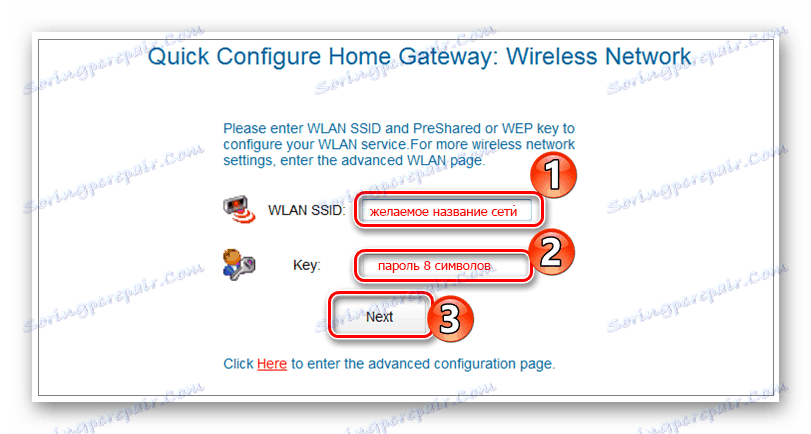
Ak chcete, môžete prejsť na stránku rozšírených nastavení bezdrôtového pripojenia pomocou odkazu "Tu" v spodnej časti okna. Tu môžete vybrať číslo kanála, typ šifrovania, povoliť filtrovanie prístupu k Wi-Fi pomocou MAC adresy a zmeniť niektoré ďalšie parametre, ktoré by sa nemali dotknúť neskúsení užívatelia. 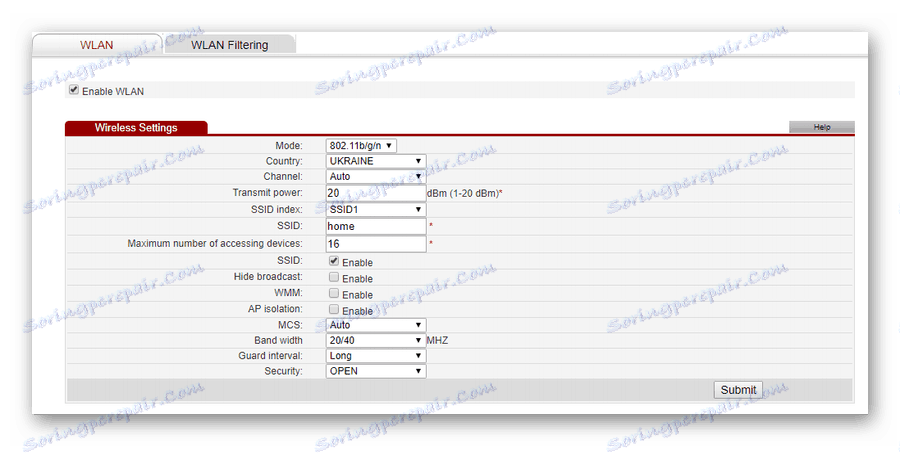
Po zaobchádzaní s bezdrôtovou sieťou vstúpi používateľ do hlavnej ponuky webového rozhrania modemu. 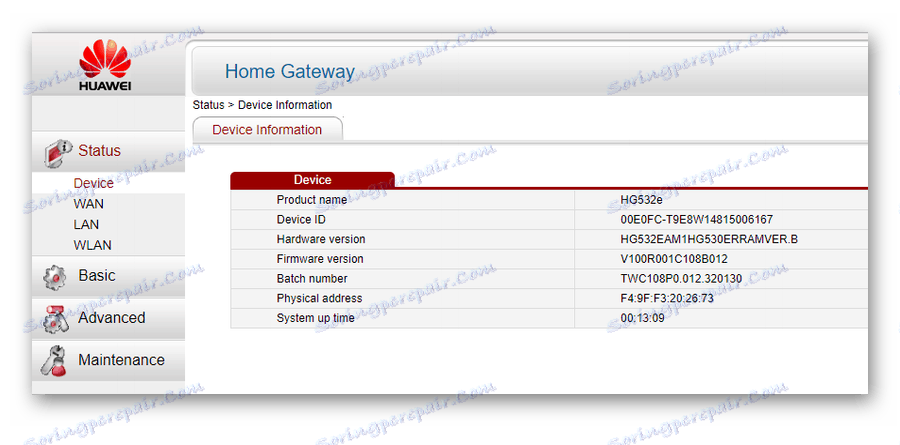
Ak chcete nakonfigurovať pripojenie k globálnej sieti, prejdite na časť "Základné" v submenu "WAN" .
Ďalšie činnosti používateľa závisia od toho, aký typ pripojenia určuje poskytovateľ. Môžu existovať dve možnosti:
- DCHCP (IPoE);
- PPPoE.
Predvolene modem Huawei-HG532e poskytuje spoločnosť Ukrtelecom s už špecifikovanými nastaveniami DHCP. Preto musí používateľ overiť správnosť nastavených parametrov. Musíte skontrolovať hodnoty všetkých troch pozícií:
- VPI / VCI - 1/40.
- Typ pripojenia - IPoE.
- Typ adresy - DHCP.
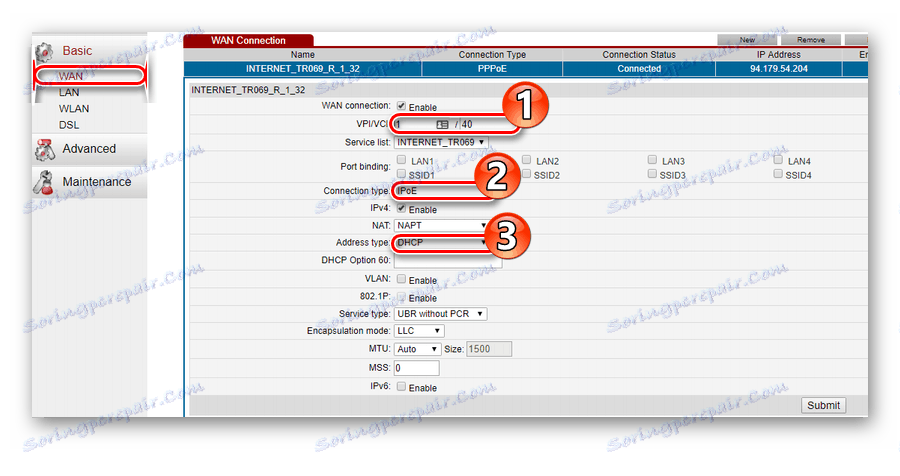
Takže ak predpokladáme, že používateľ nebude distribuovať Wi-Fi, nepotrebuje žiadne nastavenia modemu. Stačí pripojiť ho k počítačovej a telefónnej sieti a zapnúť napájanie tak, aby sa vytvorilo pripojenie k internetu. A môžete jednoducho vypnúť funkciu bezdrôtovej siete stlačením tlačidla WLAN na bočnom paneli zariadenia.
Zariadenie PPPoE v súčasnosti používa Ukrtelecom menej často. Tí používatelia, ktorí majú takýto typ špecifikovaný v zmluve, by mali na stránke s nastaveniami pripojenia na internet zadať tieto parametre:
- VPI / VCI - 1/32;
- Typ pripojenia - PPPoE;
- Užívateľské meno, Heslo - podľa registračných údajov poskytovateľa.
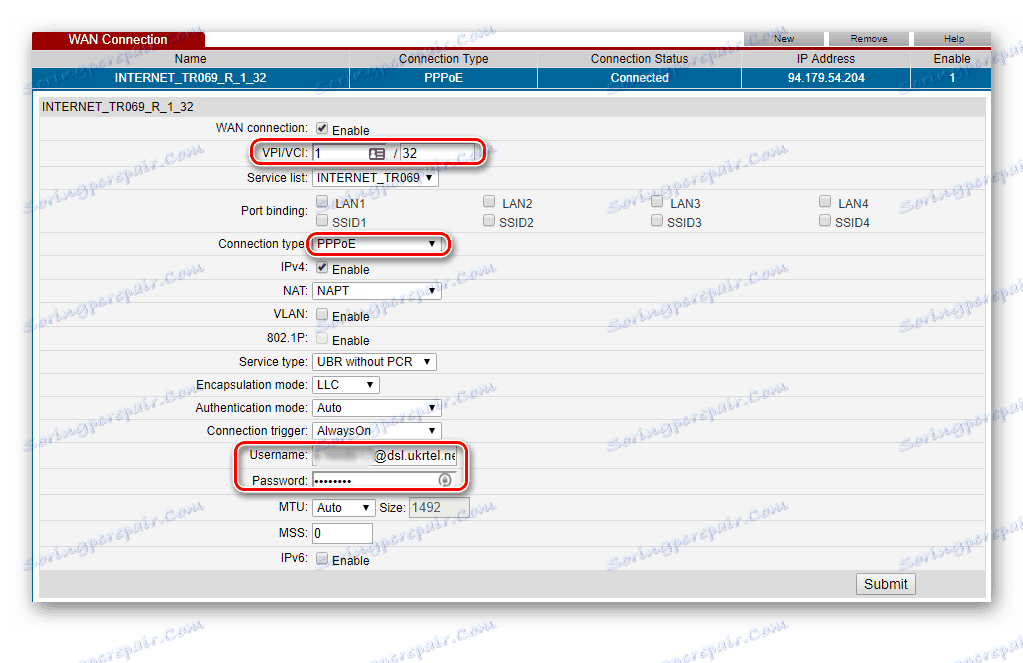
Zostávajúce polia musia zostať nezmenené. Nastavenia sa ukladajú po kliknutí na tlačidlo Odoslať v spodnej časti stránky, po uplynutí ktorej sa modem musí reštartovať.
ZXHN H108N a TP-Link TD-W8901N
Napriek tomu, že ide o modemy od rôznych výrobcov a majú veľmi odlišný vzhľad, majú rovnaké webové rozhranie (s výnimkou loga v hornej časti stránky). Preto nastavenie obidvoch zariadení nemá žiadne rozdiely.
Pred spustením nastavenia musí byť modem pripravený na prevádzku. Toto sa vykonáva rovnakým spôsobom, ako je opísané v predchádzajúcej časti. Parametre pre pripojenie na webové rozhranie zariadenia sa nelíšia od spoločnosti Huawei. Pri písaní v prehliadači 192.168.1.1 a prihlásením sa používateľ dostane do svojej hlavnej ponuky. 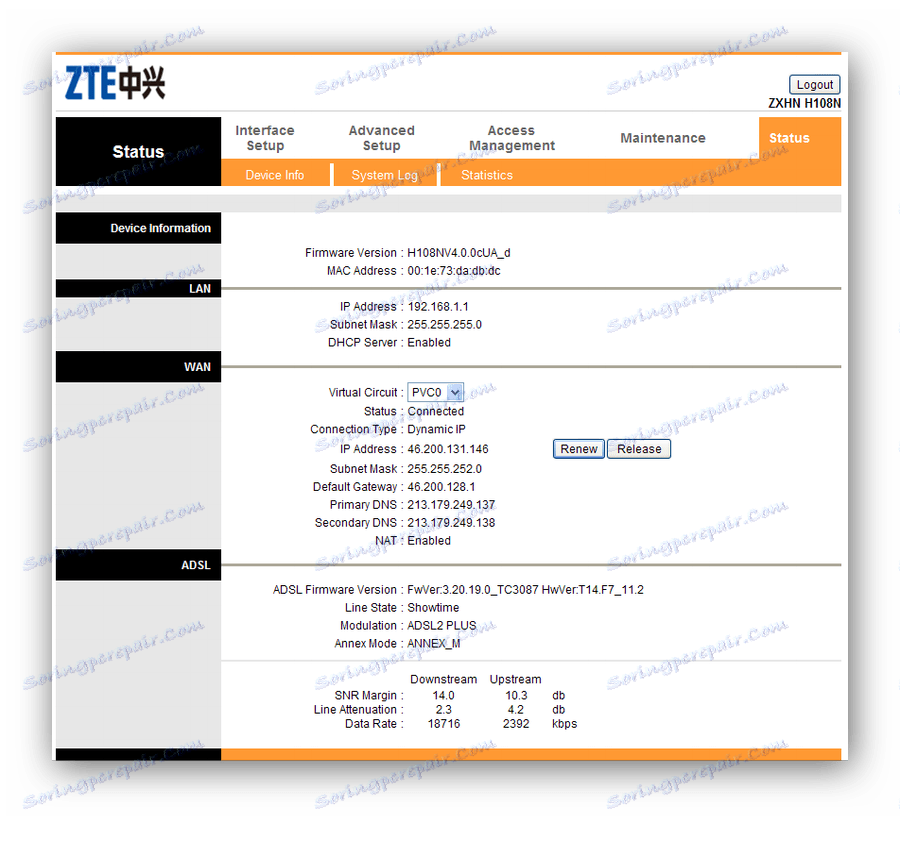
A to bude v prípade modemu TP-Link TD-W8901N: 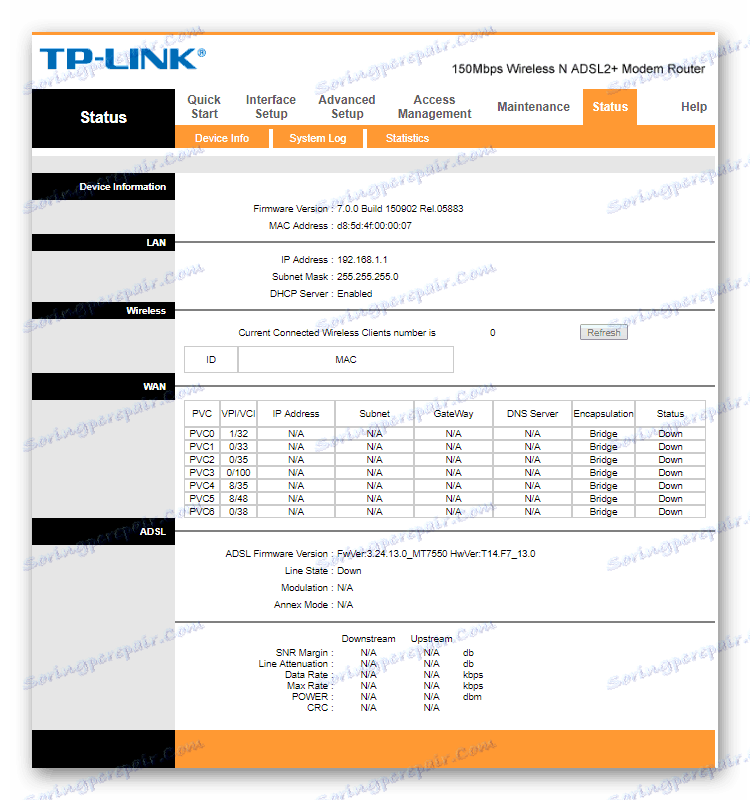
Pre ďalšiu konfiguráciu musíte urobiť nasledovné:
- Prejdite na časť "Nastavenie rozhrania" na karte "Internet" .
- Nastavenie globálnych nastavení siete:
- Ak je typ pripojenia DHCP:
PVC: 0
Stav: Aktivovaný
VPI: 1
VCI: 40
Vercion IP: IPv4
ISP: Dynamická adresa IP
Zapuzdrenie: 1483 Bridget IP LLC
Predvolená trasa: Áno
NAT: Povoliť
Dynamická trasa: RIP2-B
Multicast: IGMP v2 - Ak je typ pripojenia PPPoE:
PVC 0
Stav : Aktivovaný
VPI : 1
VCI : 32
Vercion IP : IPv4
ISP : PPPoA / PPPoE
Meno používateľa : prihlásenie podľa zmluvy s poskytovateľom (formát: [email protected] )
Heslo: heslo podľa zmluvy
Zapuzdrenie: PPPoE LLC
Pripojenie: Vždy zapnuté
Predvolená trasa: Áno
Získať adresu IP: Dynamická
NAT: Povoliť
Dynamická trasa: RIP2-B
Multicast: IGMP v2
- Ak je typ pripojenia DHCP:
- Uložte zmeny kliknutím na tlačidlo Uložiť v dolnej časti stránky.
Potom môžete prejsť na nastavenia bezdrôtovej siete. To sa deje v tej istej sekcii, ale na karte "Bezdrôtové pripojenie" . Existuje veľa nastavení, ale musíte venovať pozornosť iba dvom parametrom a nahradiť predvolené hodnoty:
- SSID je vytvorený názov siete.
- Predbežne zdieľaný kľúč - tu je heslo pre vstup do siete.
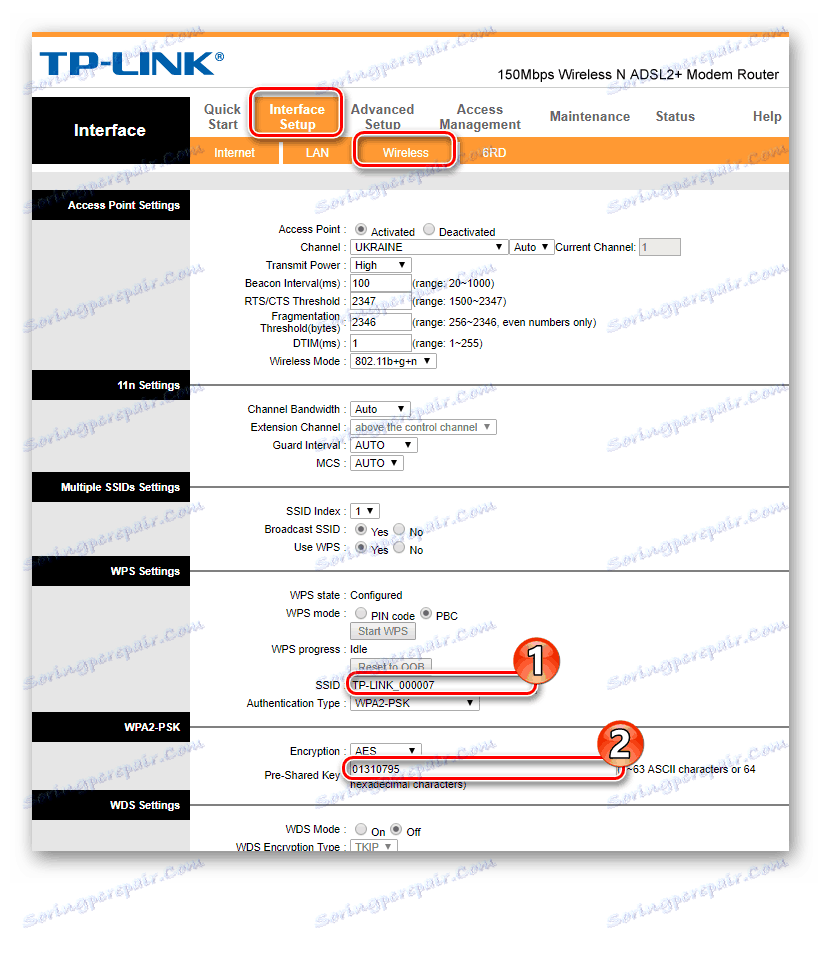
Po uložení všetkých zmien musí byť modem reštartovaný. Toto je vykonané v samostatnej časti webového rozhrania. Celá sekvencia akcií je uvedená na snímke obrazovky: 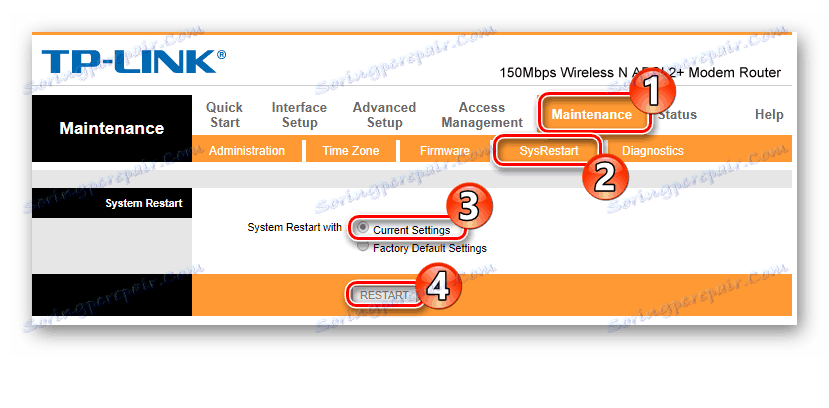
Tým sa dokončí postup nastavenia modemu.
ZTE ZXV10 H108L
Predvolený modem ZTE ZXV10 H108L je vybavený nastavením pripraveného pripojenia k internetu typu PPPoE. Po dokončení všetkých prípravných prác, poskytovateľ odporúča zapnúť napájanie zariadenia a čakať až tri minúty. Po spustení modemu stačí vykonať rýchlu inštaláciu nastavení z inštalačného disku, ktorý je dodávaný s modemom. Spustí sa sprievodca inštaláciou s výzvou na zadanie používateľského mena a hesla. Ale ak ho musíte nakonfigurovať podľa typu DHCP - postup je nasledovný:
- Prihláste sa do webového rozhrania zariadenia (štandardné parametre).
- Prejdite do sekcie "Sieť" , pododdiel "Pripojenie WAN" a odstráňte existujúce pripojenie PPPoE kliknutím na tlačidlo "Odstrániť" v spodnej časti stránky.
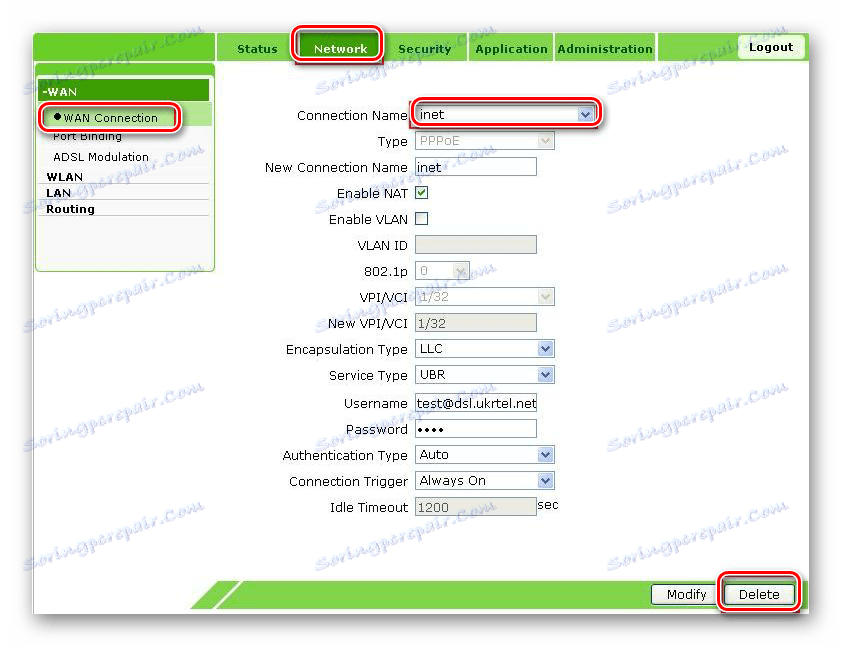
- V okne nastavení nastavte nasledujúce parametre:
Nové pripojenie - DHCP;
Povoliť NAT - true (začiarknutie);
VPI / VCI - 1/40.
- Dokončite vytvorenie nového pripojenia kliknutím na tlačidlo "Vytvoriť" v dolnej časti stránky.
Bezdrôtová konfigurácia v ZTE ZXV10 H108L je nasledujúca:
- V webovom konfigurátore na tej istej karte, kde bolo nakonfigurované internetové pripojenie, prejdite na podkapitolu "WLAN"
- V sekcii Základné povoľte bezdrôtové pripojenie označením príslušnej položky a nastavte základné parametre: režim, krajinu, frekvenciu, číslo kanála.
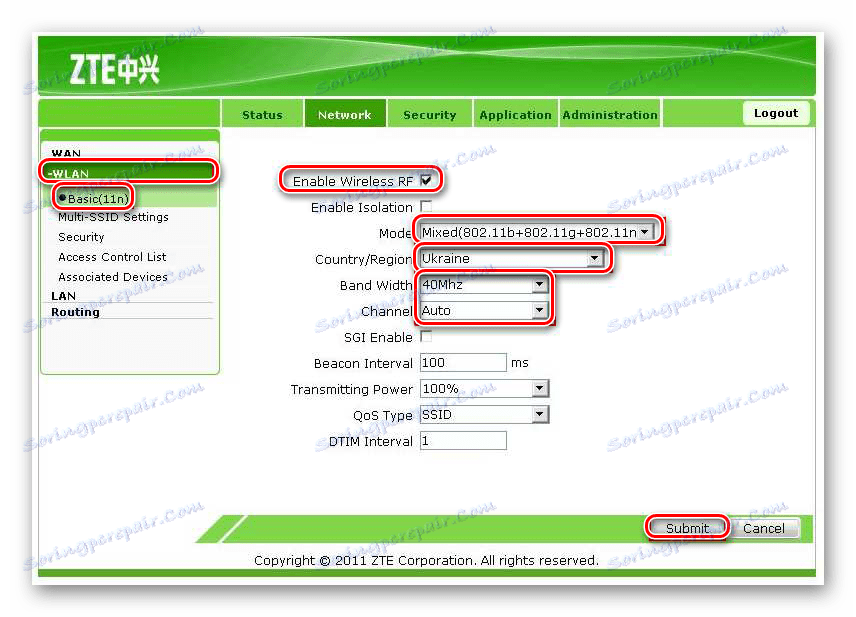
- Prejdite na ďalšiu položku a nastavte názov siete.
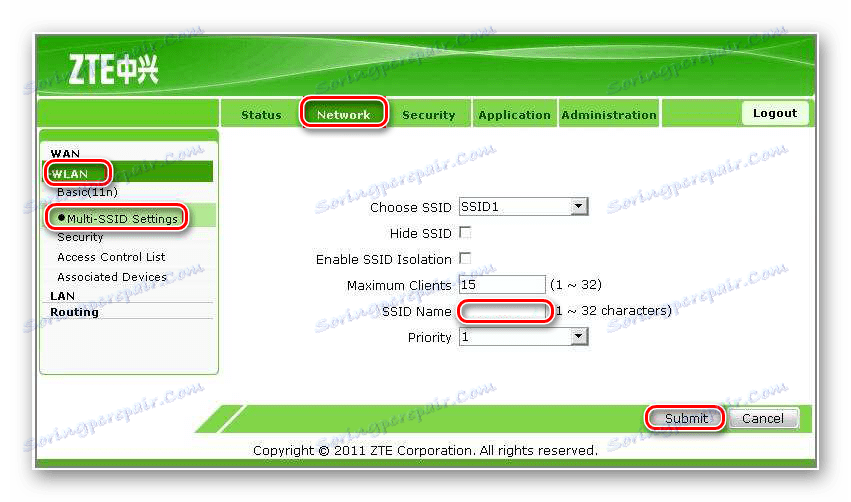
- Nastavte nastavenia zabezpečenia siete prechodom na ďalšiu položku.
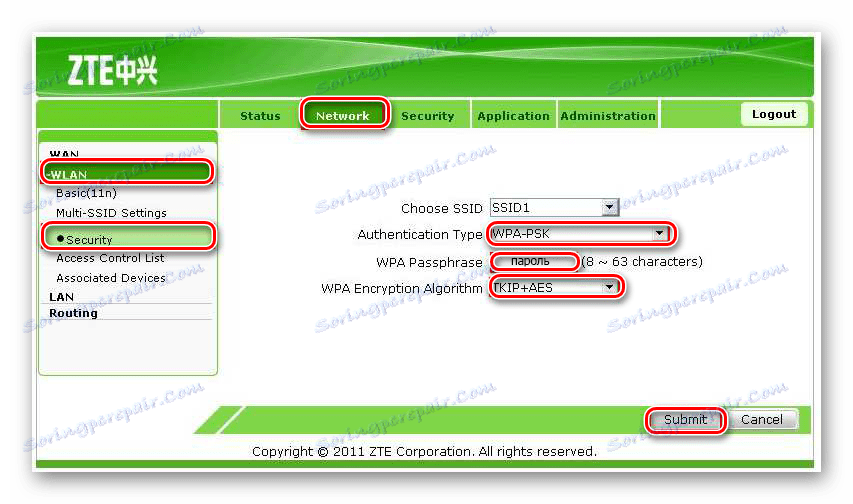
Po dokončení všetkých nastavení musí byť modem reštartovaný. To sa deje na karte Správa v sekcii Správa systému . 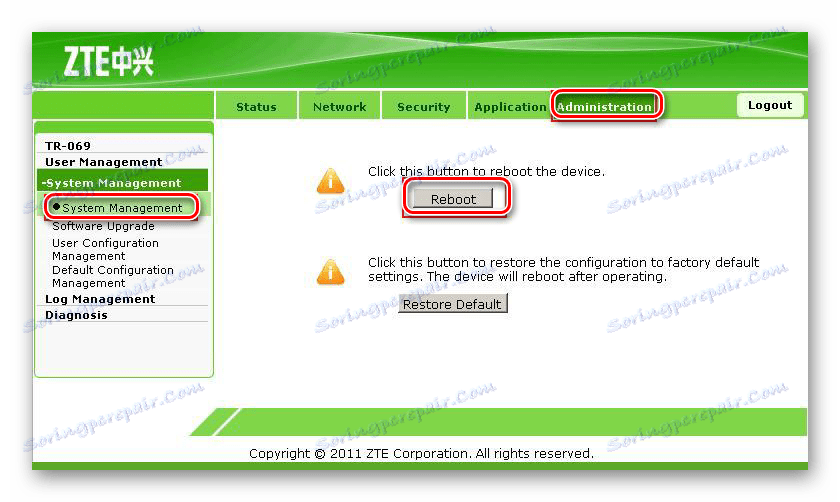
Toto nastavenie je dokončené.
Preto sú modemy nakonfigurované pre poskytovateľa Ukrtelecom. Tento zoznam neznamená, že s Ukrtelecom nemôžu pracovať žiadne iné zariadenia. Ak poznáte kľúčové parametre pripojenia, môžete nakonfigurovať takmer každý DSL modem, ktorý bude pracovať s týmto operátorom. Je však potrebné mať na pamäti, že poskytovateľ oficiálne vyhlási, že neposkytuje žiadne záruky týkajúce sa kvality poskytovanej služby pri používaní zariadení, ktoré nie sú na zozname odporúčaných služieb.